Opsætning af en Yoho Mobile eSIM på din Android-telefon lyder måske kompliceret, men det er faktisk ret simpelt. Ingen kabler, værktøjer eller teknisk magi nødvendig. Bare tryk på et par indstillinger, scan en QR-kode, og du er forbundet.
Du kan installere din eSIM på to måder: ved hjælp af en QR-kode (anbefales) eller ved manuelt at indtaste aktiveringsdetaljer. For trin-for-trin instruktioner og nogle nyttige tips, tjek vores komplette guide; den vil føre dig igennem alt og spare dig tid.
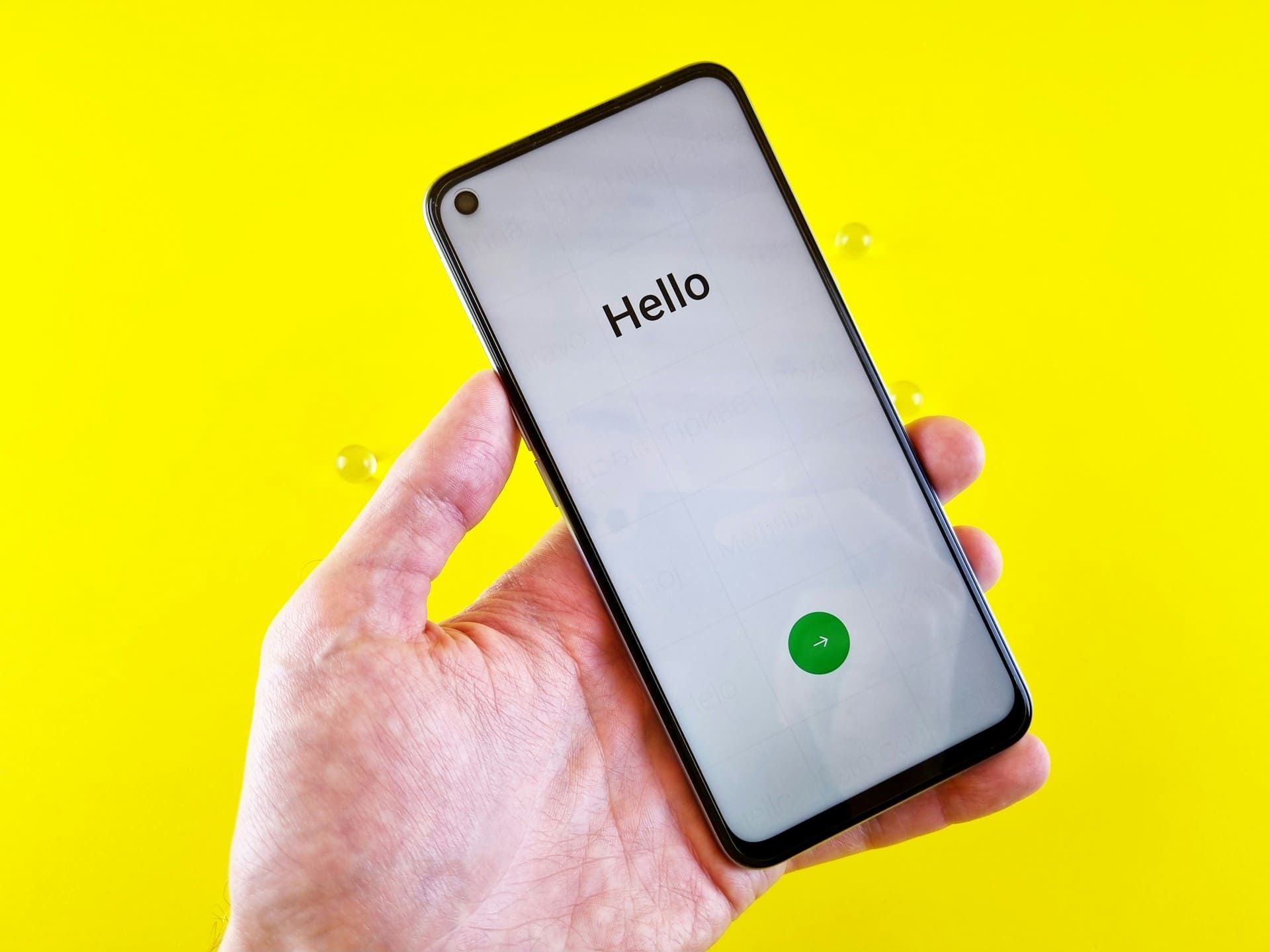
Foto af Andrey Matveev på Unsplash
Før du starter: Er din Android-telefon eSIM-kompatibel?
Ikke alle telefoner understøtter eSIM, så det er vigtigt at tjekke, før du prøver at installere. Sådan finder du hurtigt ud af det:
De fleste nyere Samsung Galaxy-, Pixel- og Android-modeller understøtter eSIM. Den hurtigste måde at tjekke er ved at lede efter dit EID (Embedded Identity Document) nummer, som du kan finde under “Indstillinger” > “Om telefonen” > “Statusinformation”. Hvis du ser et 32-cifret EID, understøtter din telefon eSIM.
Du kan også bekræfte eSIM-kompatibilitet med en simpel Google-søgning med din telefonmodel, såsom “Er Galaxy A52 eSIM-kompatibel?” En anden mulighed er at tjekke den officielle specifikationsside for din telefon på producentens hjemmeside, se under afsnittet “Forbindelse” for “eSIM” eller “dual SIM” understøttelse, eller brug hjemmesider som Yoho Mobiles officielle eSIM-kompatibilitetsside.
Hurtig tjekliste:
- Er din telefon ulåst af udbyderen?
- Blev din enhed købt i en region, der tillader eSIM?
- Har du tjekket din udbyders politik for brug af eSIM?
I nogle regioner, især i USA og dele af Asien, sætter udbydere ofte begrænsninger på brugen af eSIM. For eksempel deaktiverer Verizon og AT&T i USA ofte eSIM-funktionalitet på budget- eller taletidstelefoner, selvom hardwaren understøtter det. I Asien kan nogle udbydere blokere brugen af eSIM fuldstændigt eller begrænse det til deres tjenester.
Hvis din telefon er låst til en udbyder, skal du sandsynligvis anmode om en oplåsning, før du bruger en tredjepartsudbyder som Yoho Mobile.
Sådan installerer og aktiverer du din Yoho eSIM på Android
For at installere og aktivere din Yoho Mobile eSIM på en Android-enhed kan du enten scanne en QR-kode eller indtaste detaljerne manuelt.
Mulighed 1: Brug af en QR-kode (Nemmeste metode)
Åbn Yoho Mobile hjemmeside eller app og log ind.
Gå til "Mine eSIM'er", vælg den du vil have, tryk på "Detaljer", derefter "Installer eSIM" eller "Få adgang til data" for at få din QR-kode.
På din Android, gå til Indstillinger > Netværk og internet (eller Forbindelser).
Tryk på "Mobilnetværk", og tryk derefter på "+" eller "Tilføj".
Når du bliver spurgt, vælg "Har du ikke et SIM-kort?" eller "Tilføj udbyder med QR-kode."
Brug din telefons kamera til at scanne QR-koden fra en anden skærm eller enhed.
Fuldfør de trin, der vises på din telefon, for at afslutte installationen af eSIM'et.
Gå tilbage til indstillinger for mobilnetværk og slå mobildata og dataroaming til.
Hvis du har mere end ét SIM, skal du sørge for, at Yoho eSIM er valgt som det, der bruges til mobildata.
- Installer eSIM'et, før du rejser.
- Kan du ikke scanne koden? Brug den manuelle opsætning med SM-DP+-adressen og aktiveringskoden i stedet.
- Gem dine eSIM-oplysninger til sikkerhedskopiering eller fejlfinding.
Mulighed 2: Manuel opsætning (Hvis QR-kode ikke virker)
Log ind og gå til "Mine eSIM'er."
Tryk på "Manuel" for at se SM-DP+-adressen og aktiveringskoden.
Gå til Indstillinger > Netværk og internet (eller Forbindelser).
Tryk på "Mobilnetværk", derefter "+" eller "Tilføj."
Vælg "Har du ikke et SIM-kort?" derefter "Indtast koden manuelt."
Indtast oplysningerne nøjagtigt som vist – ingen ekstra mellemrum!
Følg instruktionerne på skærmen. Slå derefter mobildata og dataroaming til.
Bemærk: De nøjagtige menunavne kan variere en smule afhængigt af din Android-version og producent. Vær forsigtig med at kopiere SM-DP+-adressen og aktiveringskoden nøjagtigt, uden ekstra mellemrum, og det er case-sensitivt. Manuel installation tager normalt 3–5 minutter.
Hvad skal du gøre, hvis “Tilføj mobilabonnement” mangler
Hvis du ikke kan finde muligheden “Tilføj mobilabonnement”, når du opsætter din eSIM, prøv følgende:
-
Genstart din telefon: En hurtig genstart kan nogle gange få skjulte indstillinger til at dukke op.
-
Opdater din telefonsoftware: Gå til Indstillinger > System > Softwareopdatering og installer eventuelle opdateringer. eSIM virker kun på nogle nyere versioner af Android og enhedssoftware.
-
Tjek for udbyder- eller regionsbegrænsninger: Nogle mobiludbydere blokerer for eSIM-funktioner eller tillader dem kun i bestemte lande. Hvis din telefon er låst til ét netværk, kontakt din udbyder for at se, om de kan låse den op eller tillade eSIM.
-
Sørg for, at din telefon understøtter eSIM: Ikke alle modeller har eSIM-kapacitet. Slå din telefonmodel op for at dobbelttjekke, at den understøtter det, og at eSIM er slået til.
-
Nulstil netværksindstillinger: Gå til Indstillinger > System > Nulstilindstillinger > Nulstil netværksindstillinger. Dette sletter gemte Wi-Fi- og Bluetooth-forbindelser, men kan muligvis gendanne manglende funktioner.
-
Tilføj eSIM manuelt: Hvis menupunktet stadig ikke vises, kan du manuelt tilføje eSIM’et ved hjælp af SM-DP±adressen og aktiveringskoden, som Yoho Mobile har angivet.
Pro Tip: Prøv altid at opdatere din telefon først. Hvis det ikke virker, genstart den. Vises den stadig ikke? Tjek med din udbyder eller prøv en manuel opsætning. Du kan også teste med en gratis eSIM-prøveperiode, før du køber.
Hvis du har prøvet alle trin og stadig ikke kan tilføje et mobilabonnement, kontakt Yoho Mobile. Hvis du har mistanke om, at telefonen eller udbyderen blokerer den, tal med producenten eller din udbyder.
Test, før du binder dig til Yoho Mobile
Før du køber en Yoho Mobile eSIM, er det en god idé at teste, om din enhed fungerer godt med tjenesten. Yoho tilbyder en gratis eSIM-prøveperiode, så du kan teste kompatibilitet og netværksydelse uden omkostninger. Denne prøveperiode lader dig se, om din telefon kan downloade, installere og aktivere en eSIM, og om mobildata virker i dit område, eller hvor du planlægger at rejse hen.
Besøg blot Yoho Mobile Guide til gratis eSIM-prøveperiode og følg trinene for at opsætte det. Det er en enkel måde at sikre sig, at alt virker, før du binder dig. Derudover hjælper det dig med at blive fortrolig med, hvordan eSIM’er fungerer. Når du er klar til at købe, brug koden YOHO12 ved kassen for at få 12% rabat på alle køb.
Samsung Galaxy-enheder: One UI-specifikke tips, der er vigtige
Samsung-telefoner med One UI har en lidt anderledes opsætningsproces for eSIM’er sammenlignet med andre Android-enheder. Desuden ændrede Samsung med One UI 6 og nyere, hvordan eSIM-indstillinger vises på Galaxy-enheder. Nogle menunavne og placeringer er flyttet, så du skal måske udforske lidt for at finde de ældre indstillinger.
Menunavne og trin er ikke de samme, så her er hvad du skal gøre:
- Åbn Indstillinger-appen på din Samsung Galaxy-telefon.
- Tryk på “Forbindelser” (i stedet for “Netværk og internet” som på andre Androids).
- Vælg “SIM-styring”. Det er her, Samsung opbevarer både SIM-kort- og eSIM-indstillingerne.
- Tryk på “Tilføj mobilabonnement” eller “Tilføj eSIM” for at starte opsætningen.
- Du kan scanne en QR-kode eller manuelt indtaste SM-DP±adressen og aktiveringskoden om nødvendigt.
- Følg instruktionerne for at afslutte installationen af eSIM’et.
- Efter opsætning, slå mobildata og dataroaming til under SIM-styring eller mobilnetværk.
- Hvis du har mere end ét SIM, vælg Yoho Mobile eSIM som den primære for data.
Bemærk:
- Hvis du ikke ser muligheden “Tilføj mobilabonnement”, kan din telefon have softwarebegrænsninger, en udbyderblokering eller en regionslås. Prøv at opdatere din telefon eller tjekke med din udbyder.
- Nogle enheder kræver en genstart efter installation af eSIM’et.
- Sørg for, at din telefon er ulåst og understøtter tredjeparts eSIM’er som Yoho Mobile.
Google Pixel: Ren opsætning med et par underlige fejl
Installation af din Yoho Mobile eSIM på en Google Pixel-telefon er problemfri, men viden om detaljerne (og almindelige faldgruber) vil hjælpe tingene med at gå endnu lettere.
-
Trin 1: Køb og forbered din eSIM: Køb din Yoho Mobile eSIM fra Yahoos hjemmeside og log ind på din konto. Vælg din plan og få QR-koden eller manuel opsætningsdetaljer.
-
Trin 2: Installer eSIM via QR-kode-metoden (Anbefales): Åbn Indstillinger på din Pixel og gå til Netværk og internet > Mobilnetværk > Tilføj udbyder. Tryk på ‘Har du ikke et SIM-kort?’ og scan QR-koden fra din Yoho-konto. Følg instruktionerne på skærmen for at aktivere. Slå mobildata og dataroaming til om nødvendigt.
-
Manuel installation (Hvis QR ikke virker): På Yoho Mobile-kontoen, find SM-DP±adressen og aktiveringskoden. På din Pixel, gå til Indstillinger > Netværk og internet > Mobilnetværk og tryk på Tilføj udbyder. Vælg Indtast kode manuelt og indtast detaljerne for at aktivere.
-
Trin 3 endelig opsætning: Hvis eSIM’et ikke aktiveres, genstart din telefon. Hvis du bruger flere SIM’er, indstil Yoho som din standard datalinje under Netværk og internet. APN-indstillinger konfigureres normalt automatisk, men kan opdateres manuelt om nødvendigt.
Almindelige eSIM-installationsfejl og hvordan man løser dem på Google Pixel
-
Sådan repareres eSIM, der forsvinder efter opdateringer: Slå flytilstand til/fra. Geninstaller eSIM-profilen (scan QR-kode eller indtast aktiveringsdetaljer). Genstart enheden. Hold softwaren opdateret.
-
Sådan repareres, at flere eSIM-profiler ikke kan sikkerhedskopieres: Gem den originale QR-kode eller aktiveringsdetaljer, før du nulstiller telefonen.
-
Sådan repareres, at skift mellem eSIM-profiler forårsager midlertidigt tab af service: Genstart eller slå flytilstand til/fra efter skift af profiler
Google Pixel-telefoner lader dig gemme flere eSIM-profiler, hvilket er nyttigt til rejser eller skift af udbydere. Det er dog vigtigt at vide, at Pixel-enheder ikke sikkerhedskopierer eSIM’er. Hvis du nulstiller din telefon af en eller anden grund, slettes alle gemte eSIM-profiler og kan ikke gendannes. For at undgå at miste adgang, sørg for at gemme din Yoho Mobile QR-kode og aktiveringsdetaljer et sikkert sted, f.eks. cloud-lagring, din e-mail eller endda en udskrevet kopi. Du skal bruge disse oplysninger for at geninstallere eSIM’et efter en nulstilling eller når du skifter til en ny telefon, da eSIM’er ikke kan overføres direkte mellem enheder.
Ofte stillede spørgsmål om eSIM-aktivering på Android-enheder
Skal jeg opdatere min telefon, før jeg opsætter en eSIM?
Ja. Sørg for, at din telefons software er opdateret, før du installerer en eSIM. Systemopdateringer indeholder ofte vigtige rettelser, der hjælper eSIM’et med at aktivere og fungere korrekt. Spring over opdateringer kan føre til problemer med eSIM-genkendelse eller funktionalitet.
Skal jeg gemme QR-koden, jeg får fra min eSIM-udbyder?
Absolut. Sikkerhedskopiér altid QR-koden og aktiveringsdetaljerne (som SM-DP±adressen og aktiveringskoden). Hvis du mister dem, kan geninstallation af eSIM’et være vanskeligt uden kundesupport. Gem oplysningerne på en cloud-tjeneste eller en anden enhed før installation.
Skal jeg teste min eSIM efter installation?
Ja. Efter installation af din eSIM, test den, før du skal stole på den, især før du rejser. Sørg for, at mobildata, opkald og SMS virker. Tjek også, at dataroaming er aktiveret, hvis du skal til udlandet. Dette hjælper med at undgå forbindelsesproblemer senere.
Min eSIM er aktiveret, men jeg har ikke internet. Hvad skal jeg gøre?
Hvis din eSIM siger, at den er aktiveret, men du ikke kan komme online, start med at tjekke dine APN-indstillinger (Access Point Name) for at sikre dig, at de matcher, hvad Yoho Mobile kræver. Prøv derefter at slå mobildata fra og til igen i dine indstillinger. En genstart af din telefon eller at slå flytilstand til og fra i et par sekunder kan også hjælpe med at opdatere forbindelsen. Sørg for, at dataroaming er aktiveret, især hvis du er i udlandet. Hvis du stadig ikke er forbundet, tjek at din telefons software er opdateret. Du kan også prøve at slette og geninstallere eSIM’et ved hjælp af din QR-kode eller aktiveringsdetaljer. Disse trin løser normalt problemet.
Hvad betyder “Intet mobilabonnement fundet”, og hvordan løser jeg det?
Denne meddelelse betyder, at din telefon ikke kan finde eller læse eSIM-profilen. Den er muligvis ikke installeret korrekt, QR-koden kan allerede være brugt, eller din telefon er muligvis låst til en anden udbyder. For at løse det, tjek dine SIM-indstillinger for at se, om eSIM’et allerede er installeret. Genstart din telefon, slå flytilstand til/fra, og sørg for, at dine mobildata- og roamingindstillinger er slået til. Hvis nødvendigt, geninstaller eSIM’et ved hjælp af den originale QR-kode eller manuelle opsætningsinformation. Tjek også, at din enhed er ulåst og kører den nyeste software. Hvis intet af dette virker, kontakt Yoho Mobile support.
Kan jeg flytte min Yoho eSIM til en ny Android-telefon?
Ja, du kan overføre din Yoho Mobile eSIM til en ny Android-enhed, men du skal kontakte Yoho support for at komme i gang. Først, sørg for, at din nye telefon understøtter eSIM og ikke er låst af udbyderen. Hvis din telefon kører Android 13 eller nyere, kan du se en mulighed for at overføre eSIM’et under opsætning. Hvis ikke, fjern eSIM’et fra din gamle telefon og geninstaller det på den nye ved hjælp af den originale QR-kode eller aktiveringsdetaljer. Hold begge telefoner forbundet til internettet under processen. Hvis du har brug for en ny QR-kode, kontakt Yoho Mobile support.
Hvorfor vil min telefon ikke acceptere en tredjeparts-eSIM som Yoho eSIM?
Nogle telefoner, især dem der er låst til bestemte udbydere, tillader ikke tredjeparts-eSIM’er. I USA, for eksempel, blokerer AT&T og Verizon ofte eksterne eSIM’er på låste enheder. Udbydere som Visible tillader muligvis ikke tredjeparts-eSIM’er før 60 dage efter aktivering. Hvis din telefon er låst, fungerer den normalt kun med din udbyders eSIM. Du skal muligvis låse telefonen op gennem din udbyder. Desuden har nogle Android-telefoner fejl, der gør det svært at genaktivere en eSIM, når den først er blevet slået fra, og kan kræve en fabriksnulstilling for at løse det.
Hvordan kan jeg holde styr på flere eSIM’er på min telefon?
For at holde styr på flere eSIM’er, når du bruger mere end én, giv hver enkelt et klart navn i din telefons indstillinger – noget som “Hjem”, “Arbejde” eller “Europatur” – så du ved, hvad der er hvad. På Android-telefoner, gå til dine indstillinger for mobilnetværk eller SIM-styring for at omdøbe og administrere dine eSIM’er. Du kan skifte mellem dem i den samme menu. Normalt kan kun én eSIM bruge mobildata ad gangen, så sørg for at indstille den rigtige som din dataforbindelse, når du rejser. Nogle telefoner lader dig bruge et fysisk SIM-kort og en eSIM sammen, så dobbelttjek hvilken linje der håndterer dine data og opkald. Det hjælper også at slette alle eSIM’er, du ikke længere bruger, og gemme en sikkerhedskopi af dine QR-koder i tilfælde af, at du skal geninstallere dem.
Hvad er de almindelige fejl, man skal undgå, når man opsætter en eSIM?
Mange brugere glemmer at opdatere deres telefons software, før de installerer en eSIM, hvilket kan føre til problemer. At bruge to minutter på at køre opdateringer kan forhindre timer med fejlfinding. En anden fejl er ikke at gemme QR-koden eller aktiveringsinfo. Hvis du mister det, er geninstallation af eSIM’et sværere og kan betyde forsinkelser. Sikkerhedskopiér altid din QR-kode på en anden enhed eller i skyen. Til sidst, antag ikke, at din eSIM vil virke perfekt, bare fordi den er installeret. Test den, før du rejser – sørg for, at data og roaming virker som forventet. På den måde, hvis noget går galt, har du stadig tid til at rette det.
